Come convertire Word in Excel?
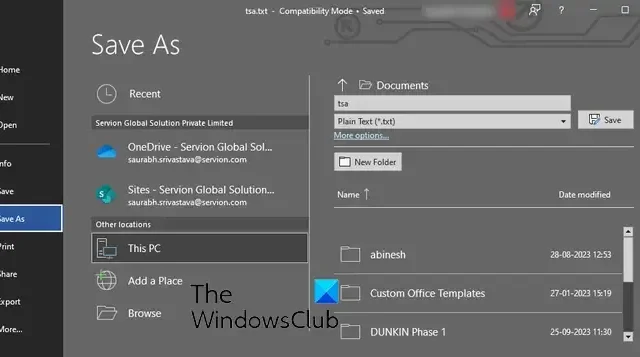
Se desideri convertire un documento Word in formato Excel sul tuo PC Windows, ecco una guida completa per te.
È possibile convertire Word in Excel?
Sì, puoi convertire Word in Excel. Diversi strumenti online gratuiti ti consentono di convertire facilmente i tuoi file DOC o DOCX nel formato XLS/XLSX. Per citarne alcuni, Coolutils e Convertio sono alcuni buoni strumenti di conversione Word-to-Excel online gratuiti. Abbiamo condiviso questi e alcuni altri strumenti in questo post per aiutarti ulteriormente.
Come convertire Word in Excel?
Ecco i diversi metodi con cui puoi convertire un documento Word (DOC/DOCX) in Excel (formato XLS/XLSX:
- Converti Word in testo semplice, importa in Excel e salva in formato Excel.
- Utilizza uno strumento online gratuito per convertire Word in Excel.
1] Converti Word in testo semplice, importa in Excel e salva in formato Excel


- Avvia Microsoft Word.
- Apri il documento Word di input.
- Fare clic su File > Salva con nome.
- Scegli Testo semplice come tipo di file di output.
- Imposta le opzioni di conversione dei file come la codifica del testo.
- Salva il file di testo normale.
- Apri Microsoft Excel.
- Crea una nuova cartella di lavoro vuota.
- Fare clic sull’opzione Dati > Da testo/CSV.
- Seleziona il file di testo convertito.
- Configura opzioni come Origine file, Delimitatore, ecc.
- Premere il pulsante Carica.
- Vai su File > Salva con nome.
- Salva il file come XLS o XLSX.
Innanzitutto, apri l’app Microsoft Word e fai clic sull’opzione File > Apri per importare il file DOC o DOCX di origine che desideri convertire in Excel.
Una volta aperto il documento, è necessario convertirlo in un file di testo semplice.
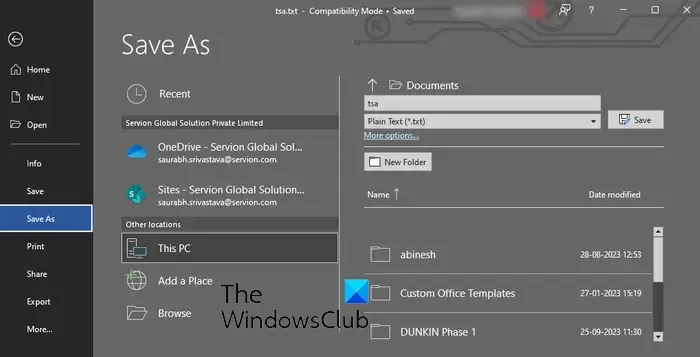
File Salva come testo normale (.txt) Salva![]()
Facendo clic sul pulsante Salva, si aprirà una finestra di conversione file.
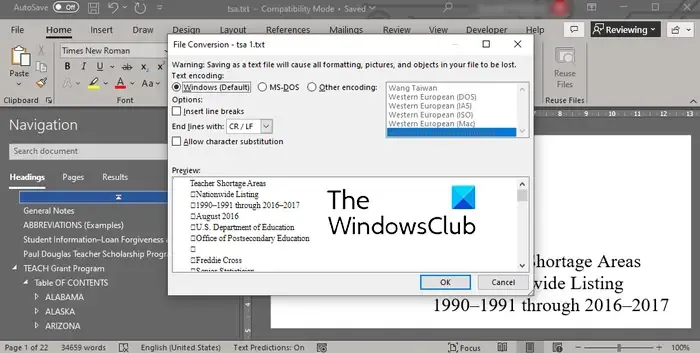
In questa finestra, lasci le opzioni predefinite, come Codifica testo come Windows (predefinita). E poi, premi il pulsante OK. Il tuo documento Word verrà salvato come file di testo.
Ora apri l’app Microsoft Excel e fai clic sull’opzione FIle > Nuovo > Cartella di lavoro vuota per creare una nuova cartella di lavoro nera.
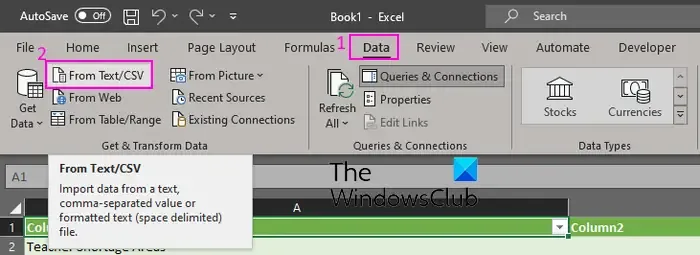
Successivamente, vai alla scheda Dati dalla barra multifunzione e tocca l’ opzione Da testo/CSV .
Successivamente, sfoglia e scegli il file di testo semplice di origine che hai precedentemente convertito da Word e fai clic sul pulsante Importa .
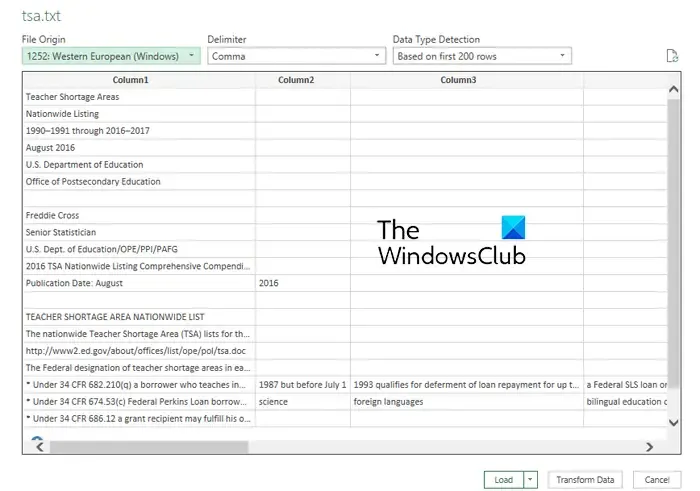
Quando selezioni il file di testo normale, si aprirà un messaggio che ti chiede di impostare opzioni tra cui Origine file, Delimitatore e Rilevamento del tipo di dati. Controlla questi dettagli e, se necessario, apporta le modifiche di conseguenza. È inoltre possibile visualizzare l’anteprima dei dati. Una volta verificati i dettagli, fare clic sul pulsante Carica per importare i dati in Excel.
Ora puoi visualizzare e modificare i dati importati in Excel.
Successivamente, vai al menu File e premi l’ opzione Salva con nome.
Successivamente, scegli il tipo di file di output come XLS , XLSX o il formato Excel desiderato.
Infine, inserisci il nome del file di output, seleziona la posizione di output e premi il pulsante Salva per salvare il file Excel.
Quindi, ecco come puoi convertire manualmente Word in Excel senza l’aiuto di uno strumento esterno. Tuttavia, questo metodo potrebbe essere noioso per molti. Quindi, puoi utilizzare il metodo successivo per convertire Word in Excel.
2] Utilizza uno strumento online gratuito per convertire Word in Excel
Se non vuoi svolgere tutto il lavoro manualmente, puoi utilizzare uno strumento di terze parti per convertire i documenti Word in formato Excel. Esistono diversi strumenti gratuiti che puoi utilizzare per farlo. Ecco gli strumenti che puoi utilizzare:
- Convertio.co
- Coolutils.com
- Online2PDF.com
- Asporre
A] Convertio.co
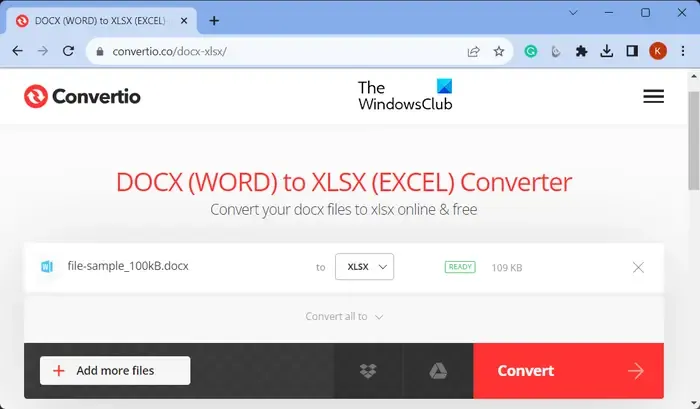
Convertio.co è uno strumento di conversione file online gratuito. Usandolo, puoi convertire file Word in formato Excel. Ti consente di convertire documenti DOC e DOCX nei formati XLS e XLSX. Ecco come:
Innanzitutto, apri il sito Web Convertio.co in un browser e fai clic sul pulsante Scegli file per sfogliare e importare uno o più file Word salvati localmente. Puoi importare file salvati localmente così come file salvati su Dropbox o Google Drive. Ora imposta il formato del file di output su XLS o XLSX e fai clic sul pulsante Converti per avviare la conversione. Una volta terminato, scarica i file Excel di output sul tuo PC.
Puoi provarlo qui per convertire in blocco Word in Excel.
B] Coolutils.com
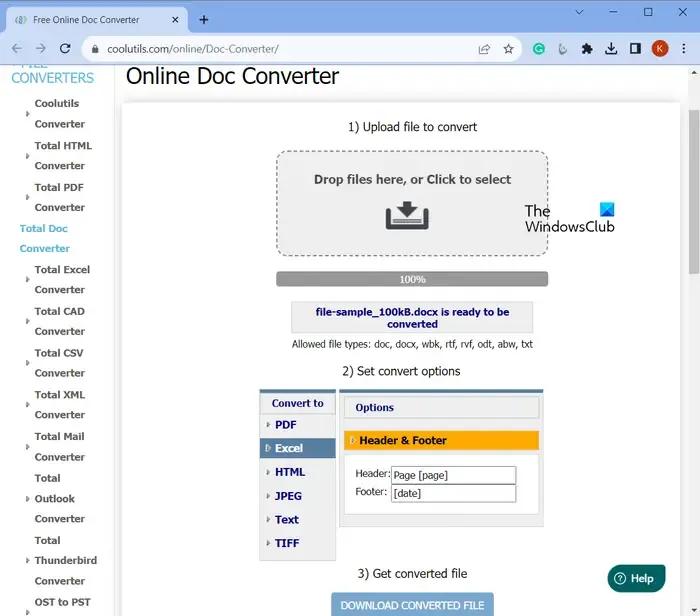
Coolutils.com è uno strumento online che ti consente di convertire file ed eseguire varie altre attività. Fornisce inoltre un convertitore di documenti online che ti consente di convertire Word in Excel e altri formati come PDF, HTML, JPEG, ecc.
Per usarlo, apri qui il convertitore di documenti online di Coolutils e sfoglia e seleziona i file Word di input in formato DOC o DOCX. Puoi anche rilasciare i file sulla sua interfaccia. Ora imposta il formato Converti in Excel. Successivamente, puoi impostare le opzioni di intestazione e piè di pagina. Infine, fai clic sul pulsante SCARICA FILE CONVERTITO per convertire e scaricare il file Excel di output.
C] Online2PDF.com
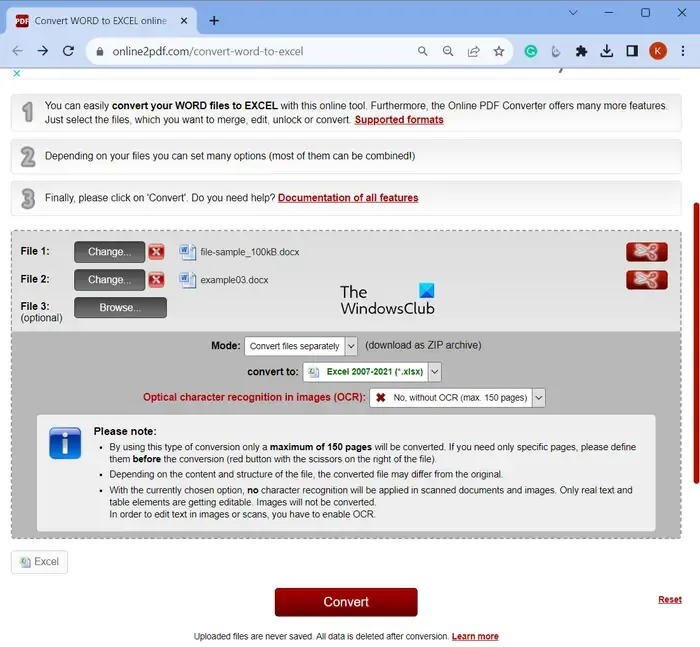
- Innanzitutto, apri Online2PDF.com in un browser Web e scegli uno o più file Word di origine.
- Ora imposta la modalità su Converti file separatamente o Unisci file (combina il file Word di input in un singolo file Excel).
- Successivamente, seleziona XLS o XLSX come formato di conversione.
- Successivamente, imposta l’opzione OCR secondo le tue esigenze.
- Infine, premi il pulsante Converti e inizierà a convertire Word in Excel.
Una volta completata la conversione, i file Excel risultanti verranno scaricati automaticamente.
D] Chiedi
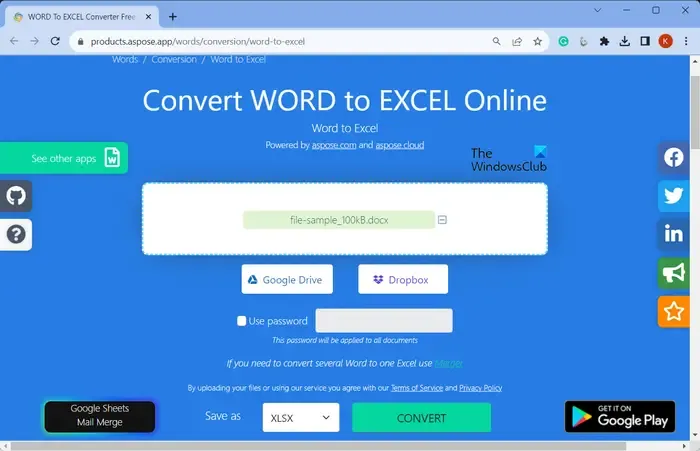
Puoi anche provare Aspose per convertire Word in Excel. Fornisce uno strumento dedicato per convertire i tuoi documenti Word in cartelle di lavoro Excel. È facile da usare. Apri il suo sito Web in un browser Web e scegli i file Word di origine dal tuo PC, Google Drive o Dropbox. Successivamente, imposta il formato di output su XLSX.
Una volta terminato, premi il pulsante Converti e il file verrà convertito rapidamente. Successivamente sarà possibile fare clic sul pulsante Download per scaricare il file XLSX risultante.
Provalo qui .
Come si converte una tabella in un foglio di calcolo Excel?
Per convertire una tabella Word in Excel, innanzitutto apri il documento Word e seleziona le righe e le colonne della tabella che desideri copiare in un foglio di calcolo Excel. Successivamente, premi il tasto di scelta rapida CTRL+C per copiare la tabella selezionata. Ora apri il foglio di calcolo Excel di destinazione e fai clic sull’angolo in alto a sinistra dell’area del foglio di lavoro Excel in cui desideri incollare la tabella Word copiata. Infine, premi il tasto di scelta rapida CRL+V per inserire la tabella Word nel tuo foglio di lavoro Excel. Puoi anche utilizzare le Opzioni Incolla per regolare la formattazione.



Lascia un commento